Guía de inicio: complemento de Procore para problemas de coordinación
Objetivo
Conocer las prácticas recomendadas para comenzar a usar el complemento de Procore para problemas de coordinación.
Contexto
Los problemas de coordinación se pueden crear y gestionar en la herramienta Problemas de coordinación en la web de Procore, así como a través de un complemento de Procore que se instala en su aplicación Navisworks®.
Temas a considerar
- Permisos de usuario necesarios:
- Consulte Permisos para obtener información sobre problemas de coordinación.
- Información adicional:
- Consulte la sección Uso del complemento de Procore a continuación para conocer los pasos generales que deberá seguir al dirigirse al complemento de Procore para trabajar con problemas de coordinación.
- Antes de crear problemas de coordinación, asegúrese de añadir ubicaciones a su proyecto que se alineen con su planificación de coordinación.
Pasos
Configuración inicial
- Añada ubicaciones al proyecto mediante uno de los siguientes métodos:
- Revit® y el complemento Procore: importar ubicaciones utilizando el complemento Procore para Revit®
- Procore Imports: Importar ubicaciones en la herramienta Administrador de nivel de proyecto (Procore Imports)
- Añadir ubicaciones manualmente en Procore: Añadir ubicaciones de varios niveles a un proyecto
- Asignar permisos a los usuarios en el proyecto. Consulte Gestionar plantillas de permisos de proyecto.
Nota: Para la herramienta Problemas de coordinación, generalmente recomendamos asignar permisos "Estándar" para subcontratistas y diseñadores, y de "Solo lectura" para equipos de obra como jefes de obra, capataces y especialistas. - Descargar e instalar la aplicación para el complemento de Procore.
- Asociar un modelo a un proyecto de Procore
Uso del complemento de Procore
En los siguientes pasos se explica cómo configurar el complemento de Procore para que pueda comenzar a trabajar con problemas de coordinación.
Nota: Se pueden completar determinados pasos en un orden diferente según su flujo de trabajo.
- Asegúrese de haber descargado e instalado la aplicación del complemento de Procore y de haber iniciado sesión. Consulte Configuración inicial más arriba.
- Abra la aplicación Navisworks® en el ordenador.
- Abra el modelo asociado con el que está trabajando.
Nota: El nombre del archivo debe coincidir con el modelo originalmente asociado al proyecto. - Asegúrese de que el modelo esté asociado a un proyecto de Procore. Consulte Asociar un modelo a un proyecto de Procore.
- Haga clic en la pestaña Procore para abrir el complemento de Procore.
- Haga clic en Lista de problemas.
- Haga clic y arrastre la ventana de Procore a un área de la pantalla de la aplicación.
Nota: Recomendamos fijarla en el panel del lado derecho de la aplicación para que pueda ver fácilmente tanto Procore como su modelo al mismo tiempo.
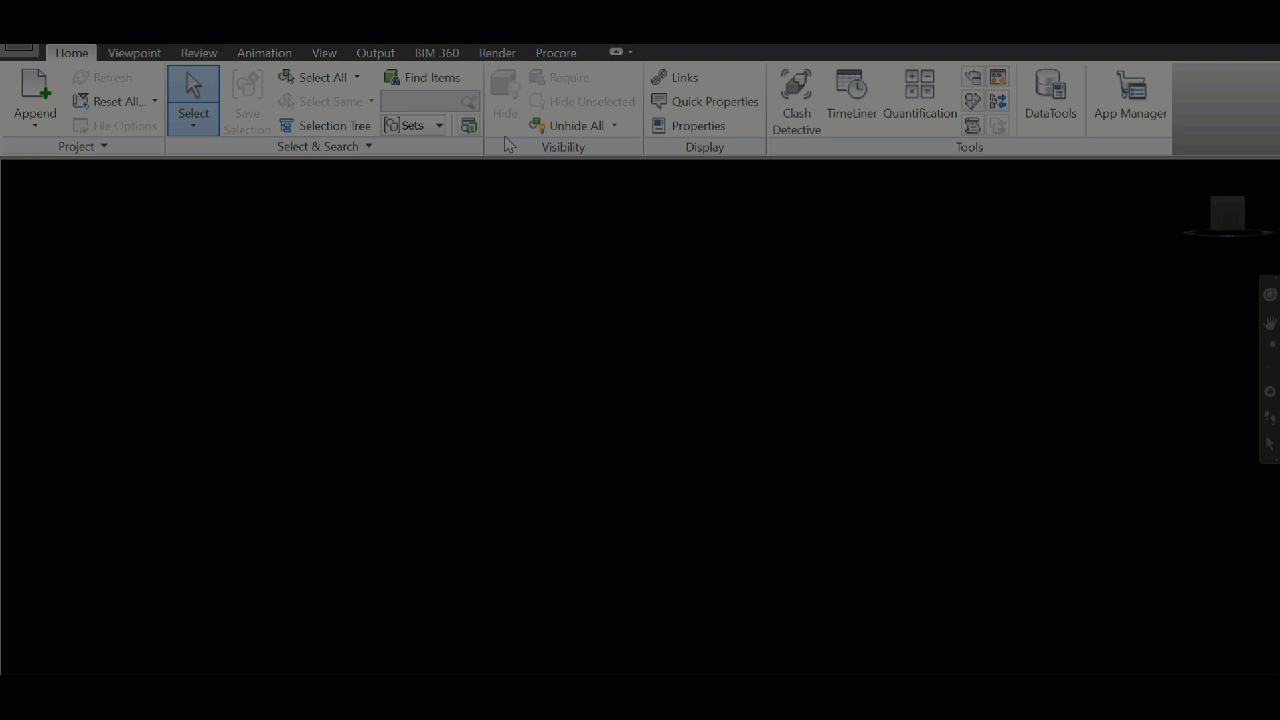
- Opcional: Haga clic en la pestaña Actividad para abrir y organizar la ventana Actividad. Consulte Ver la actividad reciente de un problema de coordinación.

